关于excel表格打印分页设置的问题解答
表格打印分页步骤1:如下图,工作表中有四张表格,我们希望它在四张纸上分别进行打印;可进入“视图”菜单,打开“分页预览”;
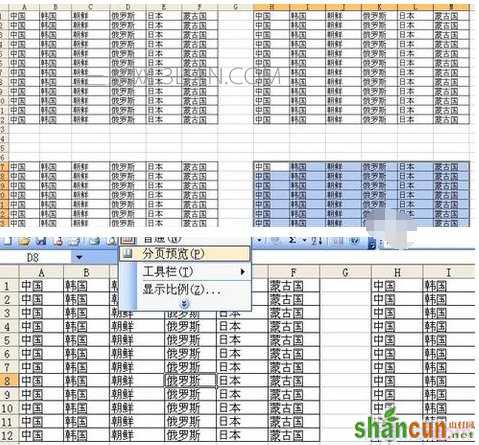
表格打印分页步骤2:点击“分页预览”后出现“欢迎使用”界面,大致看一下,点击确定;

表格打印分页步骤3:可以看到现在的视图是预览视图;

表格打印分页步骤4:可以看到预览的效果是如果打印只有两页,而且打印出来也是乱的第二个表的一部分内容在第一张纸上了。
表格打印分页步骤5:将光标移动右下角边框处,当鼠标变成双箭头时,按住左键不放,拖动边框,直到看见“第3页”和“第4页”的时候就放开鼠标;

表格打印分页步骤6:现在只需要把内容剪切一下到各页就OK了。
















